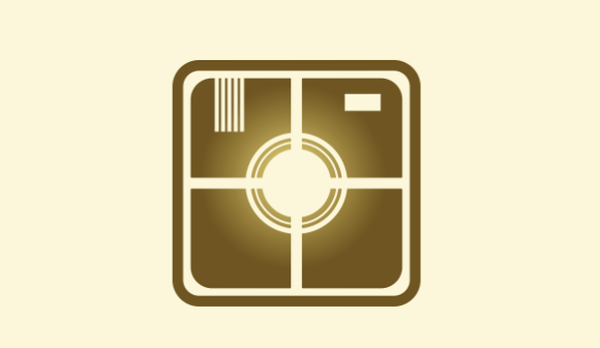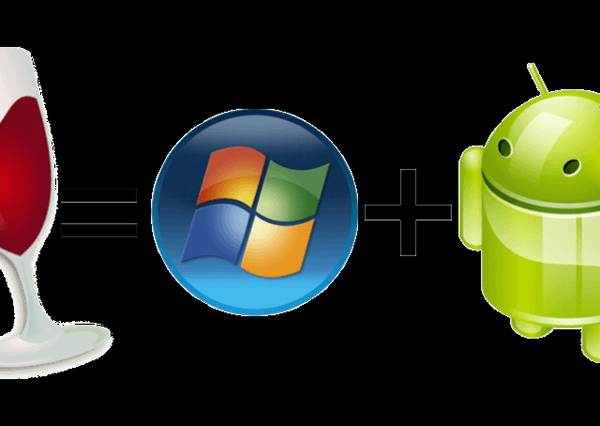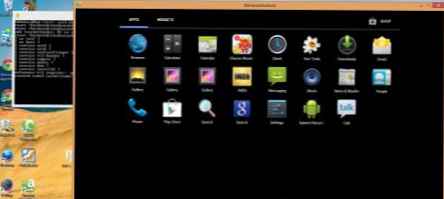WinMend Folder Hidden je určen ke skrytí složek a souborů v počítači uživatele. Pokud počítač používá několik uživatelů, někdy se stane, že některá data někdy zmizí. Ostatní uživatelé vašeho počítače mohou tato data omylem smazat..
Je to nepříjemné, ale co můžete udělat teď ... Co dělat, když omylem byla skutečně omylem vymazána skutečně důležitá data?
Obsah:- Vytvoření hesla ve složce WinMend skryté
- Rusifikace složky WinMend skrytá
- Jak vytvořit skrytou složku
- Jak zobrazit skryté složky
- Jak odstranit složku z programu
- Závěry článku
Není vždy možné obnovit soubory smazané z počítače pomocí speciálního softwaru, a to bude velmi nákladné dělat to ve specializované společnosti. Pomocí standardních nástrojů systému Windows můžete složku skrýt, ale v tomto případě ji může snadno otevřít kdokoli jiný uživatel. Důvěrné informace tam zveřejněné budou k dispozici jiné osobě.
Chcete-li zabránit ztrátě důležitých dat, musíte skrýt soubory a složky pomocí programu. Pomocí tohoto programu můžete skrýt soubory a složky před zvědavostí, zabránit jejich vymazání nebo jednoduše skrýt jakékoli důvěrné informace.
Chci vám říct o jednom z těchto programů, které skryjí složky. Toto je bezplatný program Skrytá složka WinMend.
Program WinMend Folder Hidden si můžete stáhnout z oficiálních webových stránek.
Složka WinMend Skryté stahováníInstalace programu je standardní a probíhá v angličtině. Po dokončení instalace spusťte program v počítači.
Vytvoření hesla ve složce WinMend skryté
Při prvním spuštění programu WinMend Folder Hidden nabízí vytvořit heslo pro přístup k programu. To se provádí tak, že jiný uživatel pracující ve vašem počítači, aniž by znal heslo pro přístup k programu Skrytá složka WinMend, nemůže program otevřít a změnit jeho nastavení. Přístupové heslo musí mít 6 až 15 znaků.
Pozor! Toto heslo musíte vytvořit, abyste si jej mohli zapamatovat a nezapomenout, jinak nebudete moci program otevřít a získat přístup ke skrytým souborům a složkám. Heslo se může skládat z výrazu, přezdívky, slova, na které nesmíte zapomenout. Takový výraz v ruštině lze zapsat do anglického rejstříku. Pokud heslo zapomenete, nebudete již moci otevřít přístup ke svým skrytým datům.Po zadání hesla a potvrzením je nutné kliknout na tlačítko „OK“.
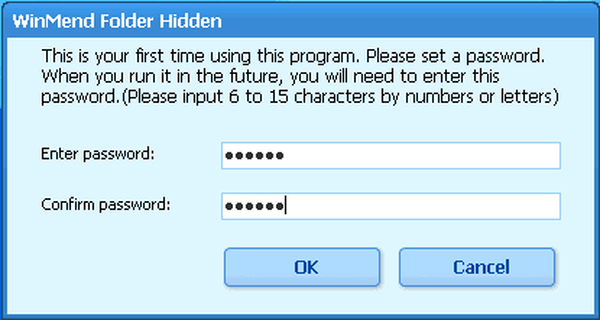
Dále se otevře hlavní okno programu WinMend Folder Hidden..
Rusifikace složky WinMend skrytá
Chcete-li přepnout do ruského jazyka rozhraní, musíte v pravém dolním rohu okna programu kliknout na tlačítko „Angličtina“. Poté se zobrazí okno „Select Languare“ pro výběr jazyka programového rozhraní. Vyberte ruský jazyk - „ruština“ a poté klikněte na tlačítko „OK“.
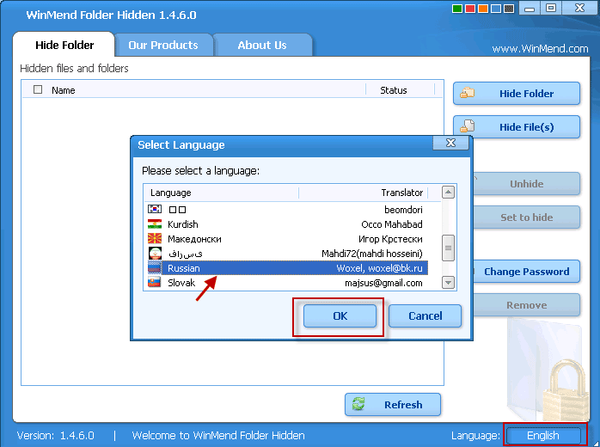
Nyní WinMend Folder Hidden Windows budou fungovat v ruštině.
Jak vytvořit skrytou složku
Chcete-li složku skrýt, musíte kliknout na tlačítko "Skrýt složku" av okně, které se otevře, vyberte složku, kterou chcete skrýt..
V zobrazeném příkladu je vybrána možnost „Nová složka“ a po výběru složky klikněte na tlačítko „OK“.
Složka může být skryta jednodušším způsobem, proto ji stačí přetáhnout a současně držet tlačítko myši do okna programu. Takto přesunuté soubory a složky se okamžitě skryjí..
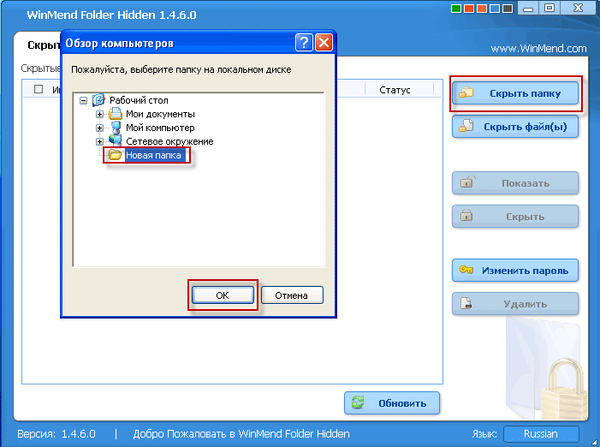
V okně programu Skrytá složka WinMend můžete vidět název a umístění složky skryté programem a její stav..
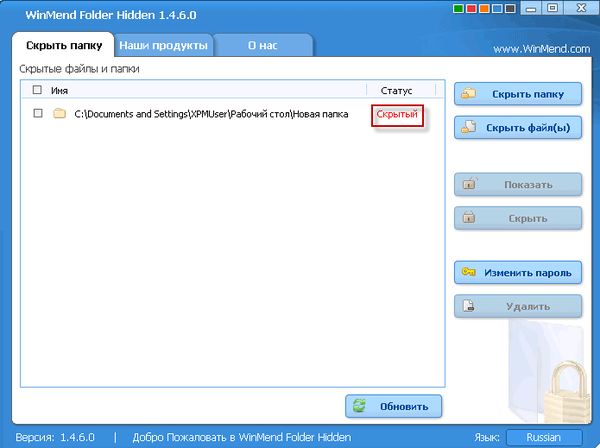
Soubory můžete skrýt úplně stejným způsobem. Chcete-li to provést, klikněte na tlačítko "Skrýt soubory" a vyberte soubory, které chcete skrýt.
Můžete to také udělat jednodušším způsobem: jednoduše přetáhněte soubory, které chcete skrýt, do okna programu. Například jsem táhl do okna programu „Textový dokument“.

Po skrytí všech potřebných souborů můžete zavřít okno programu WinMend Folder Hidden a ve varovném okně kliknout na tlačítko „OK“. Skryté složky a soubory se v jejich umístěních stanou neviditelnými, protože program skryje složky.
Jak zobrazit skryté složky
Chcete-li otevřít skryté složky a soubory, musíte znovu spustit program Skrytá složka WinMend. Můžete to udělat z zástupce programu na ploše nebo z nabídky Start = Všechny programy> WinMend => „Skrytá složka“ => „Skrytá složka“.
Chcete-li spustit program Skrytá složka WinMend, musíte zadat heslo, které jste dříve vynalezli. Po zadání hesla klikněte na tlačítko „OK“.
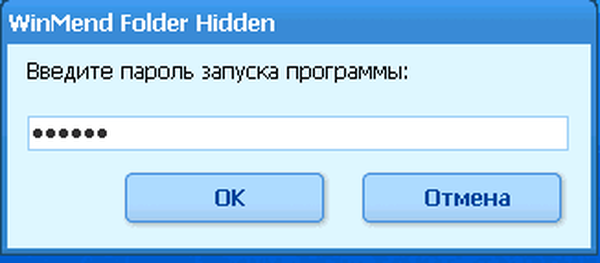
Poté se otevře okno programu WinMend Folder Hidden.
Chcete-li znovu otevřít skryté složky a soubory, musíte zaškrtnout políčka s potřebnými údaji a poté kliknout na tlačítko "Zobrazit".
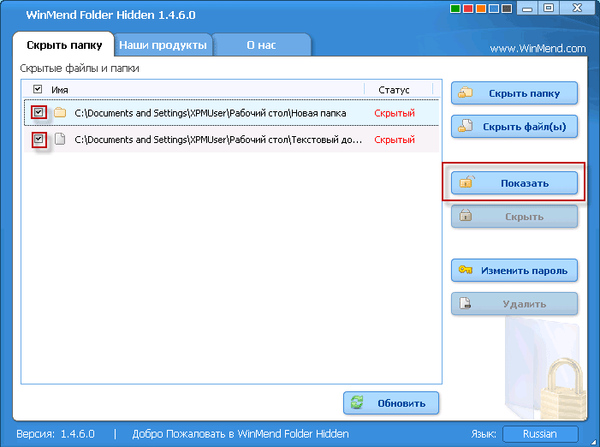
Jiným způsobem se skrytá data otevírají z místní nabídky. Budete muset kliknout pravým tlačítkem na položku pro skrytou složku označenou příznakem a vybrat položku: "Zobrazit cestu" nebo "Zobrazit". Pokud kliknete na možnost „Zobrazit“, bude složka okamžitě viditelná. A když kliknete na položku „Zobrazit cestu“, zobrazí se složka v okně Průzkumníka.
Mohlo by vás také zajímat:- Wise Folder Hider - program pro skrytí složek a souborů v počítači
- Anvide Seal Folder - skrytí složek
Můj druhý způsob otevírání nefungoval vždy poprvé, bude snazší označit potřebná data a kliknout na odpovídající tlačítko.
Po těchto akcích budou dříve skryté soubory a složka znovu viditelné..
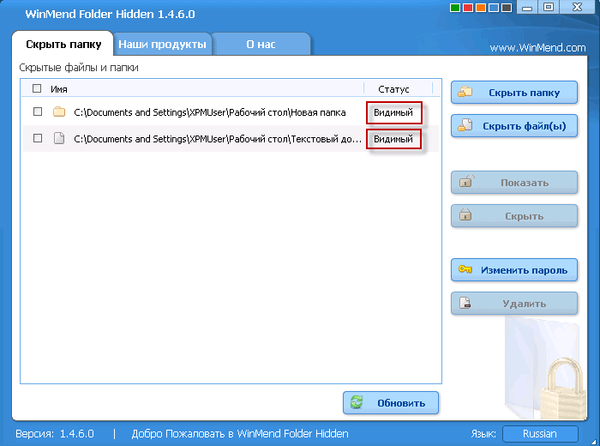
Jak odstranit složku z programu
Chcete-li odstranit dříve skryté složky a soubory z programu, bude nejprve nutné tyto skryté složky a soubory zviditelnit. Poté budete muset zaškrtnout políčka s údaji, které chcete z programu odebrat, a poté kliknout na tlačítko „Odstranit“.
Poté budou tato data z okna programu odstraněna a vy můžete program ukončit nebo přidat nová data, abyste je mohli později skrýt.
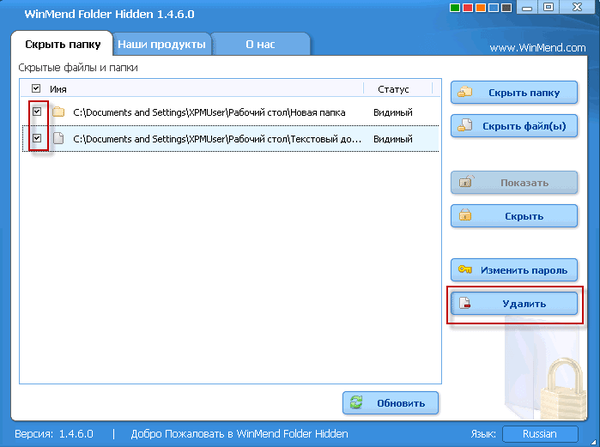
V okně spuštěného programu WinMend Folder Hidden můžete změnit heslo pro vstup do programu a změnit barvu rámu okna programu (existuje 5 barev).
Upozorňuji na skutečnost, že můžete skrýt všechny složky kromě systémových složek.
Pozor! Pokud odinstalujete složku Skrytá složka WinMend z počítače, nezapomeňte před odinstalováním odstranit všechna skrytá data z programu. Pokud tak neučiníte, nebudete moci otevřít skryté složky a soubory.Složky, které tento program skrývá, lze otevřít, pokud nespouštíte z operačního systému Windows, ale z LiveCD, na kterém byl zaznamenán obraz jedné z verzí operačního systému Linux. Po spuštění správce souborů a aktivaci zobrazení skrytých složek v něm bude viditelná složka „Winmend-Folder-Hidden“, ve které budou skryté složky a „ini-file“, ve kterém uvidíte heslo pro přístup k programu Skrytá složka WinMend po otevření této složky. soubor pomocí textového editoru.
Závěry článku
Pomocí bezplatného programu WinMend Folder Hidden můžete vytvářet skryté složky a soubory v počítači a na různých přenosných paměťových médiích (USB flash disky, paměťové karty, externí pevné disky). Data skrytá programem nebudou na jiném počítači viditelná, pokud byla skrytá, například na USB flash disku, když je připojena k jinému počítači.
Související publikace:- Jak vytvořit skrytou složku ve Windows
- FileMenu Tools - jak přidat položky do místní nabídky
- SIW - informace o systému a vybavení
- Software pro Windows zdarma
- IOTransfer 3 - ovládejte iPhone, iPad, iPod z počítače se systémem Windows